
Главная страница Случайная страница
Разделы сайта
АвтомобилиАстрономияБиологияГеографияДом и садДругие языкиДругоеИнформатикаИсторияКультураЛитератураЛогикаМатематикаМедицинаМеталлургияМеханикаОбразованиеОхрана трудаПедагогикаПолитикаПравоПсихологияРелигияРиторикаСоциологияСпортСтроительствоТехнологияТуризмФизикаФилософияФинансыХимияЧерчениеЭкологияЭкономикаЭлектроника
Параметры консоли
|
|
При сохранении консоли можно выбрать режим использования данной консоли. Перечислим доступные режимы (меню " Консоль" — " Параметры"):
- " Авторский " — в данном режиме пользователь может менять консоль (добавлять и удалять оснастки, менять их параметры);
- " Пользовательский – полный доступ " — в данном режиме пользователь не может добавлять и удалять оснастки и менять параметры консоли, но может управлять окнами консоли;
- " Пользовательский – огр. доступ, много окон " — пользователю предоставляется доступ только к тем частям консоли, которые были видны в момент сохранения консоли, при этом пользователь может открывать новые окна в консоли;
- " Пользовательский – огр. доступ, одно окно " — в данном режиме пользователю в дополнение к ограничениям предыдущего режима не разрешено открывать новые окна.
Разные режимы использования консолей позволяют более опытным специалистом создавать управляющие консоли под конкретные задачи и предоставлять возможность использования консолей менее опытным сотрудникам. При этом обеспечивается тот факт, что менее квалифицированный специалист не внесет исправления в консоль, которые могут лишить возможности ее использования или получения более широкого доступа.
" Удаленный помощник"
Технология " Удаленного помощника" предназначена для удаленного управления компьютерами под управлением систем Windows XP/2003 с помощью подключения к рабочему столу удаленного компьютера. " Удаленный помощник" использует протокол управления удаленным рабочим столом (Remote Desktop Protocol, RDP).
" Удаленный помощник" предназначен в первую очередь для оказания помощи в работе пользователям, испытывающим те или иные проблемы. Используя " Удаленный помощник", сетевой администратор может, не покидая своего рабочего места, подключиться к рабочему столу системы Windows на ПК пользователя и совместно с ним решить возникшие проблемы.
Пользователь, нуждающийся в помощи администратора, посылает запрос на оказание поддержки, используя один из следующих способов:
- посредством электронной почты;
- через программу обмена сообщениями Windows Messenger (при этом и пользователь, и администратор должны быть в режиме " он-лайн" системы обмена сообщениями);
- через файл, доступный по сети пользователю и администратору.
По умолчанию разрешение на использование " Удаленного помощника" в системе Windows отключено. Разрешить использование " Удаленного помощника" можно через Свойства компьютера, закладка " Удаленное использование" (или " Удаленные сеансы"), поставив галочку для поля " Удаленный помощник".

Рассмотрим на примере процесс создания запроса, ответа на запрос, подключения к рабочему столу пользователя и совместной работы в одном и том же сеансе системы Windows пользователя и администратора. В данном примере пользователь и администратор оба работают в системе Windows 2003 Server.
- Отправка пользователем запроса администратору на подключение " Удаленного помощника".
Запрос инициируется из " Центра справки и поддержки" системы Windows: кнопка " Пуск" — " Справка и поддержка".

- В правой верхней части данного окна щелкаем по ссылке " Удаленный помощник", получаем окно отправки приглашения.
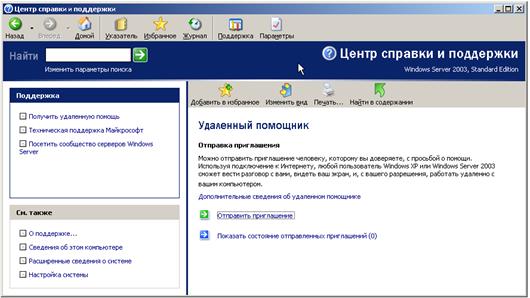
- Переходим по ссылке " Отправить приглашение", " Центр справки и поддержки" предлагает варианты способа связи с помощником.
- Выберем вариант " Сохранить приглашение в файл", далее можем указать имя пользователя, сменить срок действия приглашения (по умолчанию — 1 час), можем задать пароль для данного конкретного приглашения, после чего сохраним приглашение в файл в сетевой папке (по умолчанию имя создаваемого файла — RAInvitation.msrcincident).
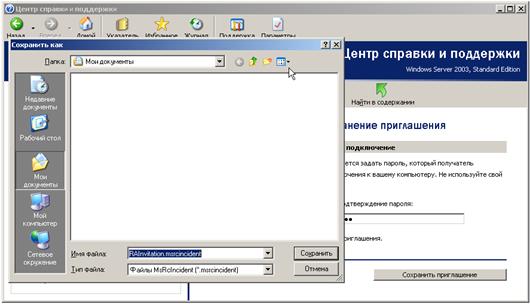
- Если используются электронная почта или Windows Messenger, то администратор в окне соответствующей программы увидит сообщение с приглашение оказать помощь. При использовании файла пользователь должен каким-то способом (например, по телефону) известить администратора о сохраненном приглашении и необходимости подключиться к рабочему столу пользователя.
- Администратор открывает сохраненный файл и видит параметры приглашения: дата, время, имя пользователя, отправившего приглашение.

- Администратор соглашается установить соединение с компьютером пользователя (при этом на рабочем месте администратора запускается своя копия " Центра справки и поддержки"), пользователь на своем ПК дает согласие на подключение администратора.
- Администратор в окне " Центра справки и поддержки" нажимает кнопку " Взять управление", пользователь еще раз разрешает администратору подключиться к его ПК, после чего администратор и пользователь совместно работают в одной сессии системы Windows на компьютере пользователя.

Администратор может прекратить совместный сеанс работы, нажав кнопку " Вернуть управление", пользователь также может прекратить сеанс кнопкой " Отключить".
Вывод. В качестве итога еще раз подчеркнем важность данного инструмента удаленного управления в больших организациях. Использование " Удаленного помощника" и консолей MMC значительно экономит рабочее время и позволяет сократить количество вызовов администраторов на рабочие места пользователей.
Контрольные вопросы:
16. Для чего применяется консоль " Управление компьютером"?
17. Какие удобства дает использование консолей MMC?
18. Какие существуют варианты способа связи с помощником?
|
|